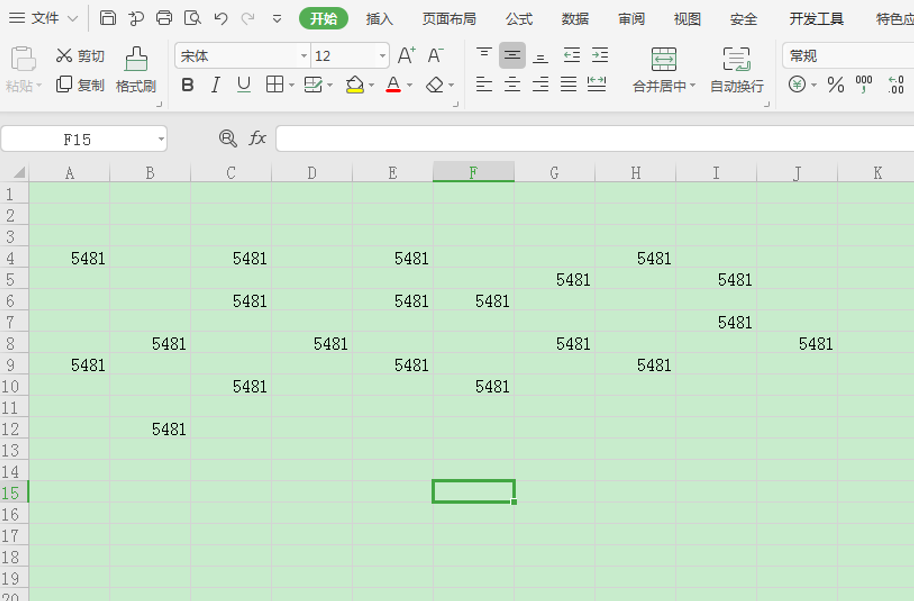本教程适用版本:WPS 365 点击免费使用
如果在一张表格中存在很多没用的空白格,很影响视觉效果,也会显得非常不专业,但是一个个删除又非常浪费时间精力。今天小编跟大家介绍下,在Excel表格中如何快速去除空白的单元格?
例如下图中分散的一些文字数据,想要清除空白单元格:
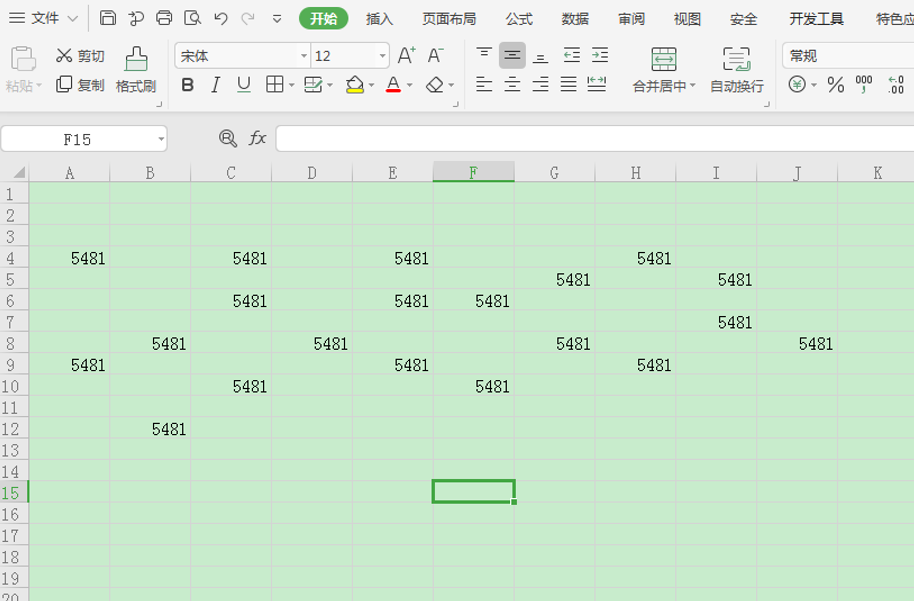 >>免费升级到企业版,赠超大存储空间
可以用快捷键CTRL+A,选中整张表格,或者鼠标选择想要去除空白格的区域:
>>免费升级到企业版,赠超大存储空间
可以用快捷键CTRL+A,选中整张表格,或者鼠标选择想要去除空白格的区域:
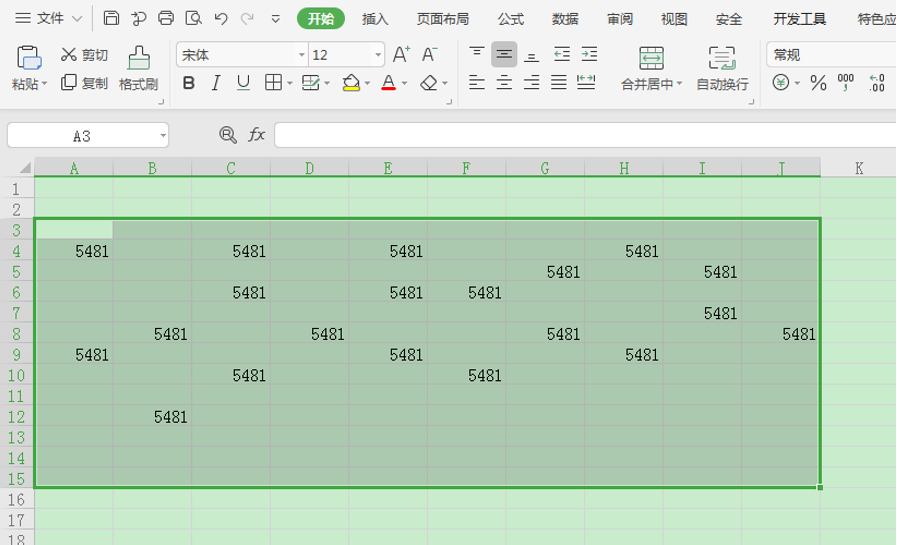 >>免费升级到企业版,赠超大存储空间
然后用快捷键CTRL+G,弹出一个定位的对话框,然后直接点击“定位”的选项,如下:
>>免费升级到企业版,赠超大存储空间
然后用快捷键CTRL+G,弹出一个定位的对话框,然后直接点击“定位”的选项,如下:
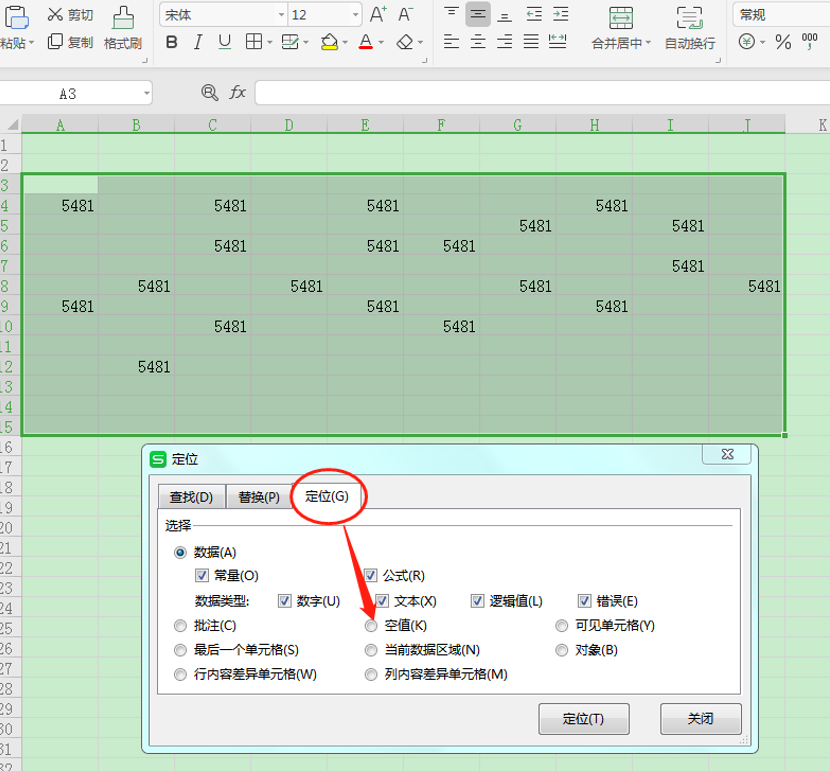 >>免费升级到企业版,赠超大存储空间
在定位条件的窗口中,勾选“空值”的选项,数据的备选项全部会变灰色,只定位“空值”:
>>免费升级到企业版,赠超大存储空间
在定位条件的窗口中,勾选“空值”的选项,数据的备选项全部会变灰色,只定位“空值”:
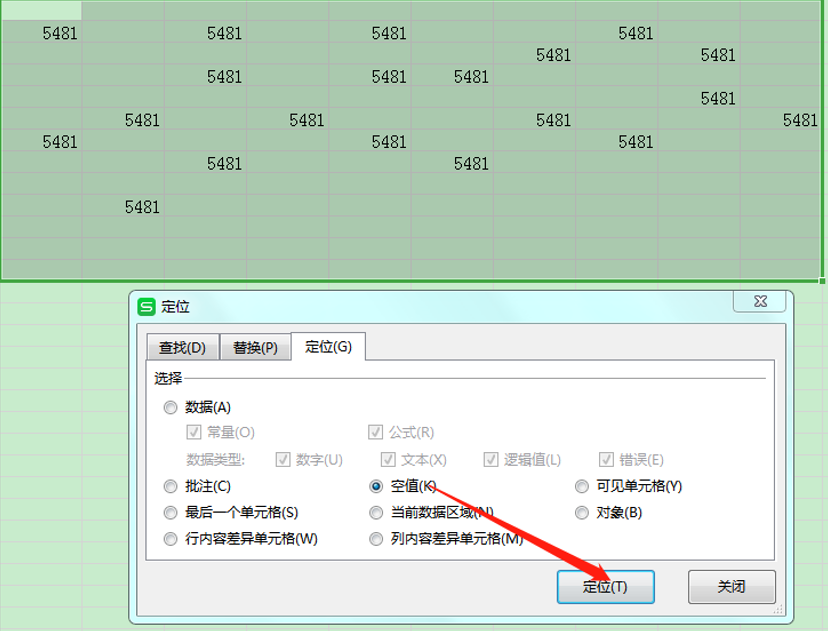 >>免费升级到企业版,赠超大存储空间
点“定位”后,空白单元格全部就被选中,这时单击右键,在弹出的下拉菜单栏选择“删除”的选项:
>>免费升级到企业版,赠超大存储空间
点“定位”后,空白单元格全部就被选中,这时单击右键,在弹出的下拉菜单栏选择“删除”的选项:
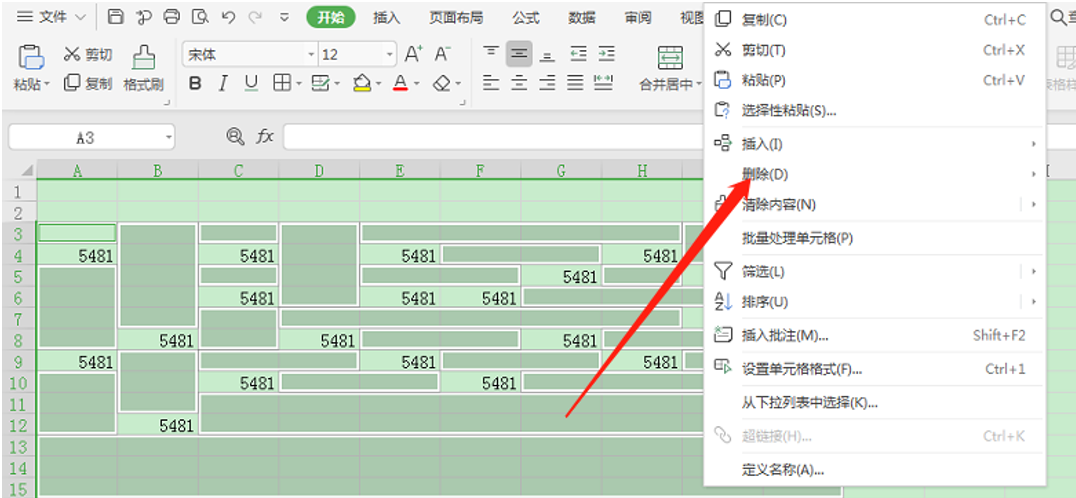 >>免费升级到企业版,赠超大存储空间
可以根据需要选择,通常用空白单元格的“下方单元格上移”:
>>免费升级到企业版,赠超大存储空间
可以根据需要选择,通常用空白单元格的“下方单元格上移”:
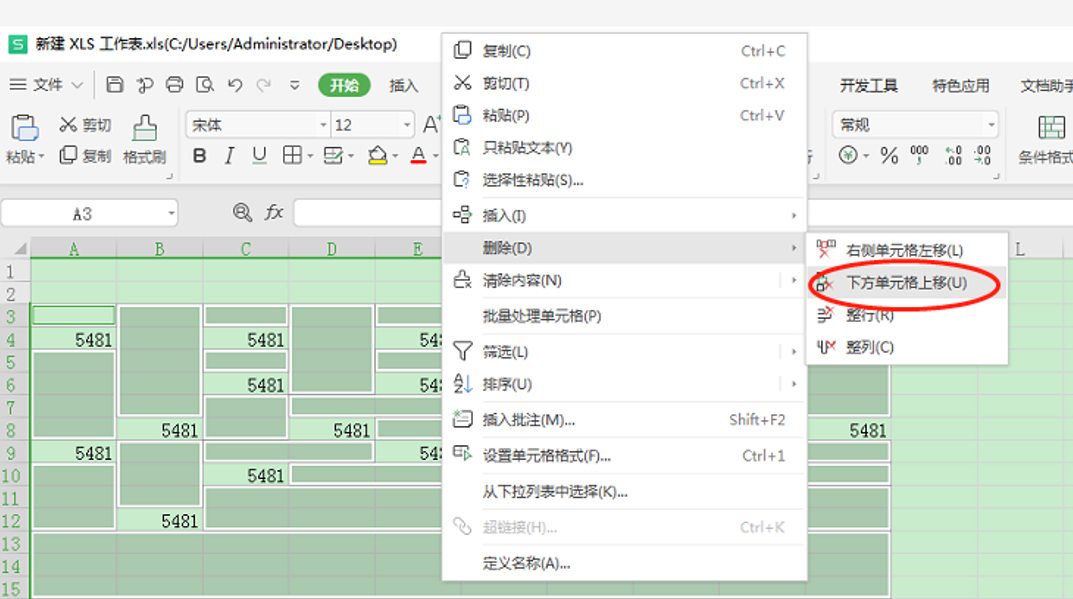 >>免费升级到企业版,赠超大存储空间
确定之后,选中区域的空白单元格就全部删除了,非空白的单元格就会集合在一起了:
>>免费升级到企业版,赠超大存储空间
确定之后,选中区域的空白单元格就全部删除了,非空白的单元格就会集合在一起了:
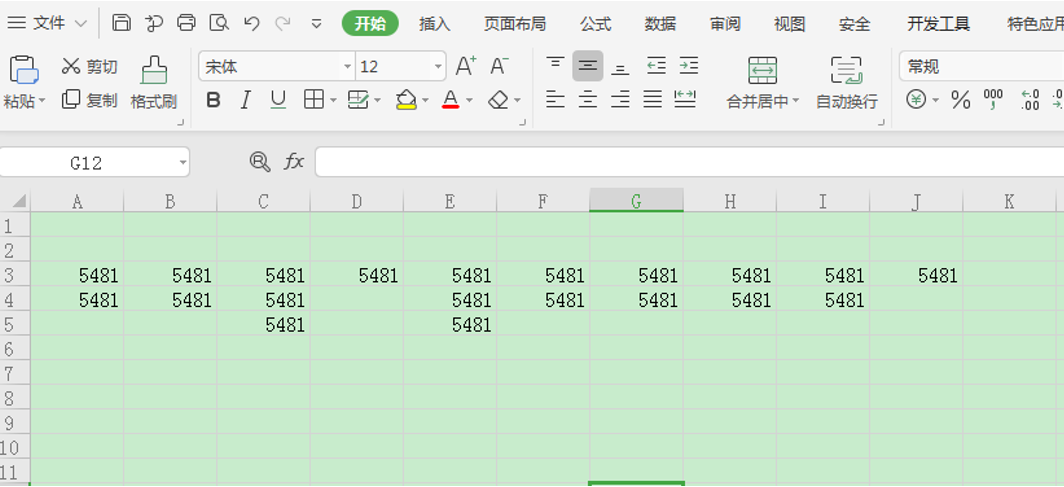 >>免费升级到企业版,赠超大存储空间
以上就是在Excel表格中去除空白单元格的方法,你学会了么?
>>免费升级到企业版,赠超大存储空间
以上就是在Excel表格中去除空白单元格的方法,你学会了么?

声明:
本站所有文章,如无特殊说明或标注,均为本站原创发布。任何个人或组织,在未征得本站同意时,禁止复制、盗用、采集、发布本站内容到任何网站、书籍等各类媒体平台。如若本站内容侵犯了原著者的合法权益,可联系我们进行处理。